Windows10で「システムスレッド例外が処理されない」エラーを修正する方法
公開: 2021-05-17「システムスレッドの例外が処理されていません」というエラーは、主に古くて互換性のないドライバーが原因で発生するWindows 10PCの一般的なエラーと見なすことができます。 他のBSODエラーよりも注意が必要なのは、複数のドライバーがこの問題を引き起こす可能性があり、コンピューターがそれらをまったく検出できない可能性があることです。 そのため、最初のステップは、この問題の原因である特定のドライバーを見つけることです。
さて、先に進む前に、ここにあなたへの重要な提案があります。 多くのユーザーは、ドライバーを手動でインストールするのが非常に難しいと感じています。 それも難しい場合は、 Bit DriverUpdaterを試すことができます。 これは、ワンクリックですべてのドライバー関連のクエリを修正するためのワンストップソリューションです。 さらに、古いドライバーファイルをバックアップできるため、不正行為が発生した場合でも、バックアップしたドライバーファイルを簡単に復元できます。 ケーキの上のアイシングは–ユーザーは以下に与えられたダウンロードボタンから完全に無料でビットドライバーアップデーターを試すことができます。

今、多くの時間を無駄にすることなく、広大な海に飛び込んで、Windows10でシステムスレッド例外が処理されないエラーを修正するための最も簡単で迅速な解決策を知ってみましょう。
Windows10でシステムスレッド例外が処理されないエラーを修正するための効果的なソリューション
Windows 10 PCでSystem_Thread_Exception_Not_Handledを解決するために、以下で検証された簡単で迅速なトラブルシューティングのアイデアをご覧ください。
解決策1:システムファイルを修復する
保存されている破損したシステムファイルが原因で、Windows10システムスレッド例外が処理されないというエラーが発生している可能性があります。 したがって、この不便を取り除くためにシステムファイルを修復してください。 これを行う方法は次のとおりです。
ステップ1: Windowsの検索ボックスに「コマンドプロンプト」と入力し、適切な一致を右クリックします。
ステップ2:次に、[管理者として実行]を選択します。
![[管理者として実行]を選択します choose the Run as Administrator](/uploads/article/5140/49I0iEj5cnLdJtBQ.jpg)
手順3:管理者の権限でコマンドプロンプトが開いたら、次のコマンドを入力します。
exe / Online / Cleanup-Image /
Scanhealth
exe / Online / Cleanup-Image /
健康の回復
ステップ4:そして、各コマンドの後にキーボード入力ボタンを押します。
これにより、Windows 10のsystem_thread_exception_not_handledエラーが修正されるはずです。DISMコマンドを実行した後もエラーが以前と同じである場合は、他の解決策に進んでください。
また読む: Windows10でグラフィックスドライバーを更新する方法{シンプルガイド}
解決策2:ファームウェアを更新する
上記の解決策が機能しない場合は、ファームウェアのアップグレードを試みることができます。 ファームウェアをアップグレードすると、PCの全体的なパフォーマンスと安定性が向上する可能性があるためです。 ファームウェアをアップグレードする手順は次のとおりです。
手順1: Windowsロゴ+ Rキーを同時に押して、[実行]ダイアログボックスを開きます。
ステップ2:次に、ボックスに入力してEnterキーを押します。
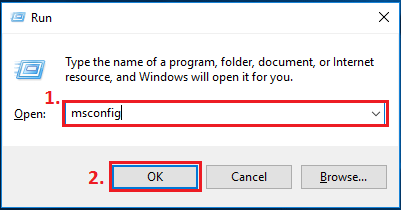
ステップ3:この後、[システム構成]ウィンドウが表示され、[ツール]タブに切り替える必要があります。
ステップ4:次に、[システム情報]を選択し、[起動]オプションをクリックします。
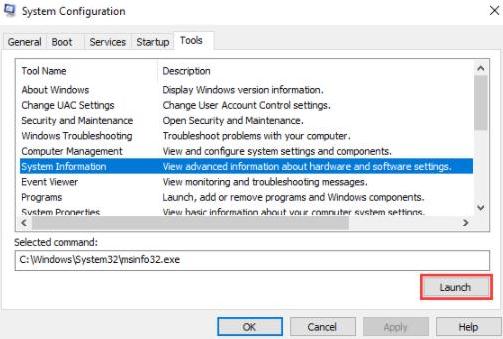
ステップ5:現在のBIOSバージョンまたは日付を確認します。
ステップ6:次に、製造元の公式Webサイトにアクセスして、最新のBIOSバージョンをインストールします。
ステップ7:最新のBIOSバージョンを含むUSBを接続し、BIOSに入ってファームウェアをアップグレードします。
それでおしまい! 上記の手順は、Windows10で処理されないシステムスレッド例外に対処するために役立ちます。
また読む: Windows10でBluetoothドライバーをインストールして更新する方法
解決策3:デバイスドライバーを更新する
上で説明したように、このエラーは主に、古いドライバー、欠落しているドライバー、または障害のあるドライバーが原因で発生します。 したがって、このエラーを修正するには、ドライバーを常に良好な状態に保つ必要があります。これは、ドライバーを最新の状態に保つことで発生する可能性があります。 ドライバーは、手動またはBit DriverUpdaterを介して自動で更新できます。 以下は、両方の方法の手順です。
デバイスマネージャを使用してドライバを更新する手順
手順1:デバイスマネージャを起動します。
ステップ2:次に、ドライバーを更新するカテゴリを展開します。
ステップ3:その後、更新するドライバーを右クリックします。 次に、コンテキストメニューリストから[ドライバソフトウェアの更新]を選択します。
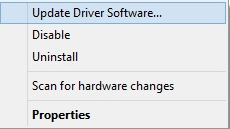
ステップ4:次のプロンプトから更新されたソフトウェアの検索ドライバーを自動的に選択します。
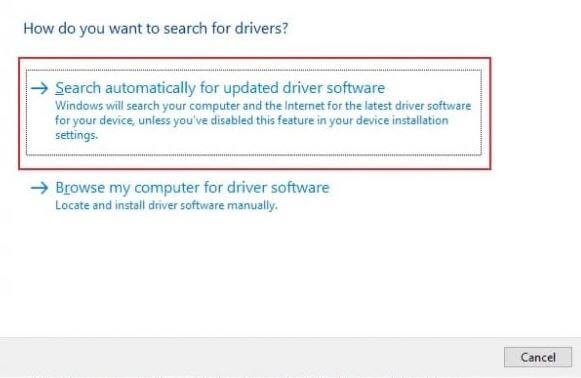

ここで、Windowsオペレーティングシステムが最新のドライバーをオンラインで検索するまで待ちます。 Windowsが利用可能なドライバー更新を検出した場合、更新は自動的にインストールされます。
重要:既にドライバーファイルをダウンロードしてシステムに解凍している場合は、[コンピューターを参照してドライバーソフトウェアを参照する]オプションを選択する必要があります。
また読む: WindowsPCでゲームのパフォーマンスを向上させる5つのスマートな方法
ビットドライバーアップデーターを介してドライバーを自動的に更新する手順
多くのユーザーにとって、最新のドライバーを手動でインストールするのは非常に困難です。 したがって、上記では、Bit DriverUpdaterを使用して最新のドライバーをすぐにインストールすることをお勧めします。 Bit Driver Updaterは、世界的に有名なドライバーアップデーターツールであり、ドライバーを更新できるだけでなく、他のWindows関連の問題を修正することもできます。
このツールを使用すると、PCの全体的なパフォーマンスを強化することもできます。 このツールには、無料バージョンとプロバージョンの2つのバリエーションがあります。 Bit Driver Updaterの高度な機能に無制限にアクセスできるため、プロバージョンを選択することをお勧めします。 Bit DriverUpdaterを介してドライバーを更新するために従う必要のある手順は次のとおりです。
ステップ1:下で共有されているボタンからビットドライバーアップデーターをダウンロードします。

ステップ2:この後、セットアップを実行し、画面の指示に従ってソフトウェアをシステムにインストールします。
ステップ3:次に、PCでドライバーアップデーターツールを起動し、左から[スキャン]ボタンをクリックします。
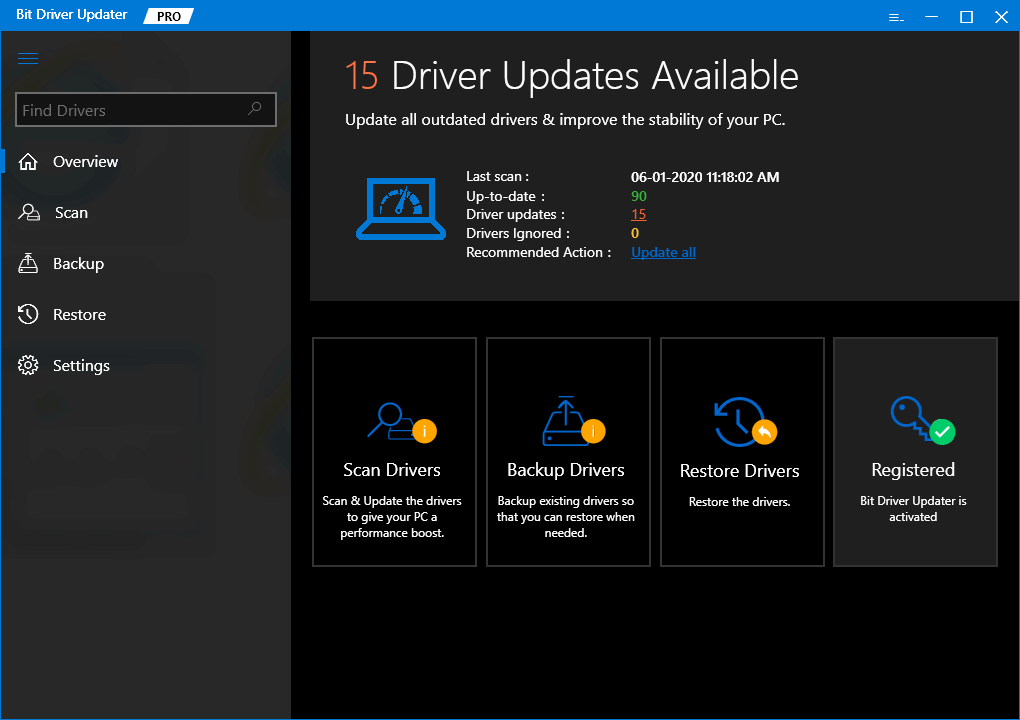
ステップ4:スキャンが完了するまで待ちます。スキャンが完了すると、更新が必要なドライバーの全リストが表示されます。 ここで、問題のあるドライバーを見つけて、[今すぐ更新]ボタンをクリックして、最新の更新をインストールする必要があります。
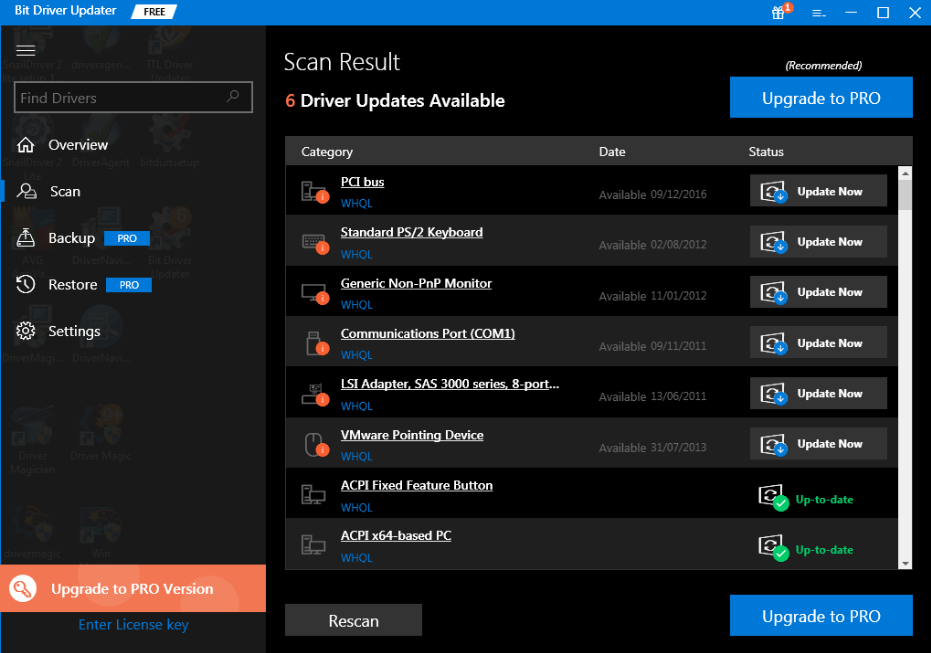
これに加えて、ビットドライバーアップデーターのプレミアムバージョンに依存することにより、ワンクリックですべての障害のあるドライバーを更新できます。
解決策4:ドライバーをアンインストールまたは再インストールする
多くのユーザーは、いくつかの非互換性の問題のために、ドライバーを更新しても「システムスレッド例外が処理されない」問題を修正しないと報告しました。 その場合は、ドライバを再インストールしてみてください。 ドライバのクリーンな再インストールを実行するには、最初に既存のドライバをアンインストールする必要があります。 従う必要のある手順は次のとおりです。
ステップ1: Windows + Xキーボードボタンを押して、デバイスマネージャーに移動します。
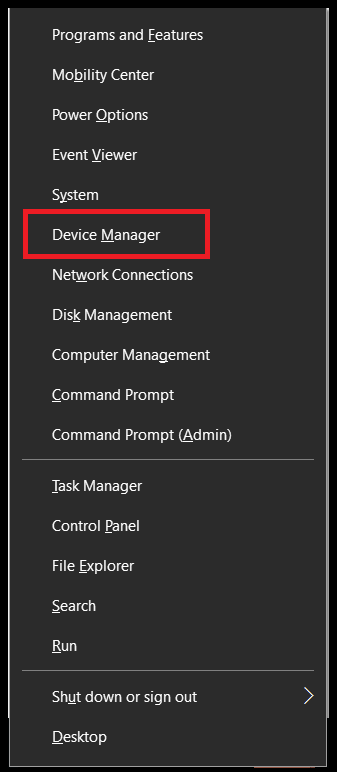
ステップ2:後で、問題のあるドライバーを見つけ、それをダブルクリックしてカテゴリを展開します。
ステップ3:この後、再インストールするドライバーを右クリックします。
ステップ4:次に、使用可能なオプションから[アンインストール]を選択します。
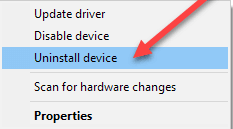
ここで、既存のドライバーがアンインストールされるまで待ちます。 アンインストールが完了したら、PCを再起動して、ドライバーを再インストールしてみてください。 これはあなたのために働き、Windows 10で処理されないシステムスレッド例外を修正するはずです。それが問題を解決しない場合は、以下で説明する別の高度な解決策に進んでください。
また読む: Windows 10、8、7でドライバーを更新する方法–デバイスドライバーを更新する
解決策5:古いドライバーへのロールバック
多くのユーザーから、ドライバーをアンインストールまたは再インストールした後でも、Windows 10PCで同じエラーが発生することが報告されています。 あなたもその1人である場合は、以前のドライバーにロールバックする必要があります。 可能性があるため、互換性のない問題が多数あり、最終的にはシステムスレッド例外が処理されないというエラーが発生します。 Windowsには、ドライバーをロールバック、アンインストール、および更新するためのユーティリティが組み込まれているため、デバイスマネージャーを使用してドライバーをロールバックできます。 これを行うには、以下で共有する手順に従います。
ステップ1:キーボードからWindowsロゴ+ Rキーをタップして、[ファイル名を指定して実行]ダイアログボックスを呼び出します。
ステップ2:次に、[こすり]ボックスにdevmgmt.mscと入力し、[キーボードの入力]ボタンを押します。
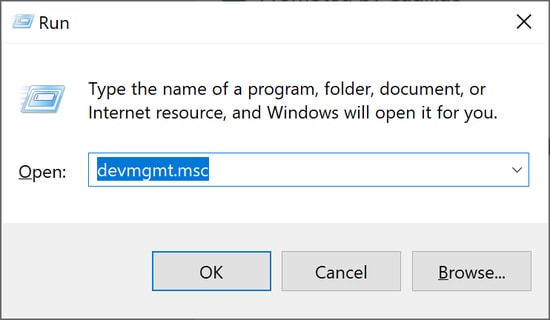
ステップ3:上記のステップでは、[デバイスマネージャー]ウィンドウが表示されます。 ここで、問題のあるドライバーのカテゴリーを、その特定のカテゴリーをダブルクリックして拡大する必要があります。
ステップ4:この後、ロールバックするドライバーをすぐに実行します。
ステップ5:次に、コンテキストメニューリストから[プロパティ]を選択します。
ステップ6:次に、次のプロンプトから[ドライバー]タブに切り替えて、[ドライバーのロールバック]オプションをクリックします。
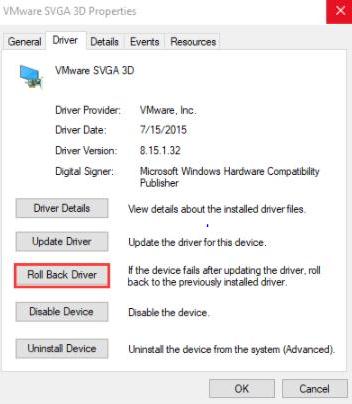
ここで、以前のドライバーに正常にロールバックしました。 これで、Windows10のシステムスレッド例外が処理されないエラーを修正する必要があります。
解決策6:オペレーティングシステムを再インストールする
残念ながら、上記の修正のいずれも機能しなかった場合は、最終的な策略として、オペレーティングシステムを再インストールするという解決策が1つだけ残っています。 かなりの数のユーザーが、オペレーティングシステムのクリーンな再インストールを実行することで、システムスレッド例外が処理されないというエラーが修正されたことを発見しました。
そのためには、信頼性が高く世界的に有名なパーティション管理ソフトウェアを使用して、必要に応じてデータ全体をバックアップまたはリカバリする必要があります。 その後、Windows10オペレーティングシステムの正確な再インストールを行うことができます。
また読む: 2021年のWindows 10、8、7のための22の最高の無料ドライバーアップデーター[更新]
Windows 10のSystem_Thread_Excepion_Not_Handled–修正済み
上記のヒントと手順は、処理されないシステムスレッド例外などのBSODの厄介な問題に対処するのに十分と見なすことができます。 上記のソリューションは、他のBSODエラーにも対応できる必要があります。 うまくいけば、あなたは上記の私たちによって提供された情報を気に入ってくれました。
次に、下のコメントボックスから、どのソリューションがあなたのケースで機能したかをお知らせください。 さらに、追加の提案、ヒント、さらにはクエリがある場合は、以下にコメントしてください。 これとは別に、このようなトラブルシューティングガイドをもっと読みたい場合は、TechPoutに登録することを忘れないでください。 さらに、 Instagram 、 Facebook 、 Twitter 、 Pinterestを通じて私たちと連絡を取り合うこともできます。
